
VKontakte սոցիալական ցանցի մեկնաբանությունների շնորհիվ, դուք, ինչպես և այլ օգտվողներ, կարող եք կիսել ձեր կարծիքը կամ քննարկել որևէ բան: Այս առումով կարևոր է իմանալ մեկնաբանությունները ներառելու մեթոդները, որոնց մասին մենք կքննարկենք ավելի ուշ հոդվածում:
Ամբողջ տարբերակը
Մեկնաբանություն ստեղծելու ունակությունն ուղղակիորեն կապված է գաղտնիության կարգավորումների հետ, որի մասին մենք արդեն խոսել ենք հոդվածներից մեկում: Եթե ունեք կողմնակի հարցեր, համոզվեք, որ հղում կատարեք հրահանգներին:
Նշում. Ըստ լռելյայն, մեկնաբանությունները ներառված են կայքերի բոլոր բաժիններում:
Տես նաև. Ինչպես թաքցնել VK էջը
Ընտրանք 1: Անձնագիր
Օգտագործողի էջում մեկնաբանությունները կարող են ներառվել մի քանի եղանակներով ՝ կախված բովանդակության տեսակից և սկզբնական պարամետրերից: Այս դեպքում հիմնական մեթոդը չի ազդում հատուկ ֆայլերի վրա, բայց պատի վրա ցանկացած գրառում:
Տեսեք նաև ՝ ինչպես բացել VK պատը
- Բացեք կայքի հիմնական ընտրացանկը և ընտրեք բաժինը «Կարգավորումներ».
- Ներդիրում լինելով «Գեներալ»գտնել ապրանքը "Անջատել գրառումները մեկնաբանելը" և հանել այն, եթե այն տեղադրված է այնտեղ:
- Այժմ անցեք ներդիրին «Գաղտնիություն» և գտնեք բլոկը «Պատի գրառումներ».
- Այստեղ անհրաժեշտ է սահմանել իրերի առավել ընդունելի արժեքը «Ո՞վ կարող է մեկնաբանել իմ գրառումները»: և «Ո՞վ է տեսնում մեկնաբանություններ հաղորդագրությունների վերաբերյալ».
- Ավարտելուց հետո պարամետրերի ձեռքով խնայողություն չի պահանջվում:
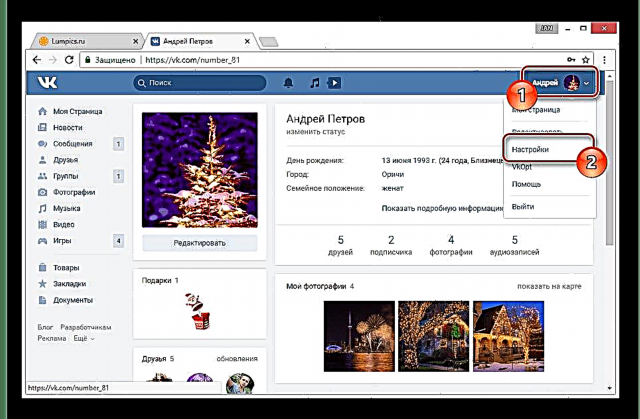



Ինչպես գիտեք, լուսանկարները մեկնաբանելը լռելյայն հասանելի է ցանկացած օգտագործողի: Այնուամենայնիվ, ֆայլը ցանկացած ալբոմ տեղափոխելու պատճառով այս հնարավորությունը կարող է անհետանալ գաղտնիության կարգաբերումների պատճառով:
- Goանկի միջոցով անցեք բաժին «Լուսանկարներ» և ընտրեք այն ալբոմը, որում ուզում ես մեկնաբանել:
- Բացվող էջի վերնագրում կտտացրեք հղումը «Խմբագրել ալբոմը».
- Բլոկի տակ «Նկարագրություն» գտեք գիծը «Ո՞վ կարող է մեկնաբանել լուսանկարները» և սահմանել նախընտրելի արժեքը:
- Նախադրված պարամետրը փոխելուց հետո կտտացրեք կոճակը Պահել փոփոխությունները.
- Խնդրում ենք նկատի ունենալ, որ ստանդարտ ալբոմների առկայությունը, ներառյալ մեկնաբանելու հնարավորությունը, կարող են ազդել միայն առաջին ձևով:
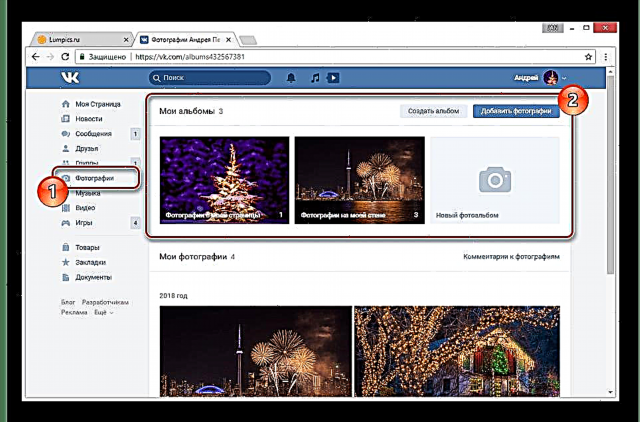




Հրահանգներից բոլոր գործողությունները այս կամ այն կերպ ազդում են միայն պատերի լուսանկարների և ձայնագրությունների վրա, մինչդեռ տեսանյութերում մեկնաբանությունները կարող են կազմաձևվել անհատապես:
- Բաժնում լինելով «Տեսանյութ»գնա ներդիրին Իմ տեսանյութերը և ընտրեք այն տեսանյութը, որի համար ուզում եք մեկնաբանություններ ներառել:
- Գտեք գործիքագոտին նվագարկչի տակ և օգտագործեք հղումը Խմբագրել.
- Գծի կողքին «Ո՞վ կարող է մեկնաբանել այս տեսանյութը» սահմանեք պարամետրը ՝ առաջնորդվելով ձեր սեփական պահանջներով:
- Արժեքը ընտրելուց հետո սեղմեք կոճակը Պահել փոփոխությունները.

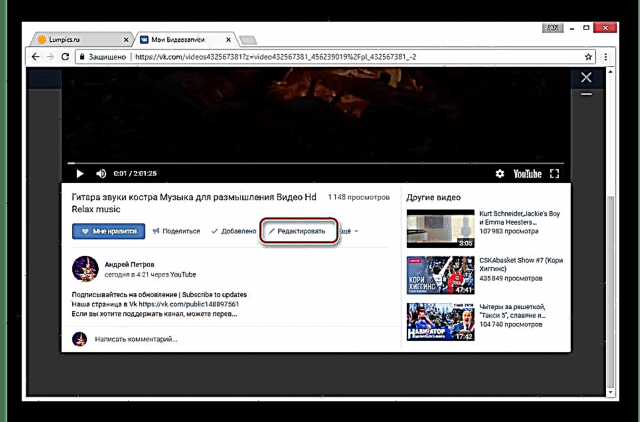


Եթե նկարագրվող գործընթացի հետ կապված դժվարություններ եք ունենում կամ նյութը թերի եք համարում, տեղեկացե՛ք մեզ մեկնաբանություններում:
Ընտրանք 2. Համայնք
Խմբի դեպքում մեկնաբանությունները ներառելու հնարավորությունը շատ տարբեր չեն պրոֆիլից, ինչը հատկապես ճիշտ է տեսանյութերի համար: Այնուամենայնիվ, պարամետրերի և լուսանկարների մասով նման պարամետրերը դեռևս նկատելի տարբերություններ ունեն:
- Բացեք խմբի ընտրացանկը և ընտրեք Համայնքների կառավարում.
- Գնացեք ներդիրին նավարկության ցանկի միջոցով «Բաժիններ».
- Տողում «Պատ» սահմանված արժեքը «Բացել» կամ «Սահմանափակ».
- Կտտացրեք կոճակը Խնայելլրացնել կարգավորումը:
- Բացի այդ, դուք կարող եք գնալ բաժին «Մեկնաբանություններ» և անջատել Մեկնաբանության ֆիլտր. Դրա շնորհիվ օգտվողների անպարկեշտ հաղորդագրությունները չեն ջնջվի:





Անհատական էջում առկա լուսանկարների նման, համայնքի պատկերների վերաբերյալ մեկնաբանությունները վերահսկվում են ալբոմի պարամետրերով:
- Խմբի հիմնական էջում, աջ սյունակում, գտեք բլոկը «Լուսանկարչական ալբոմներ».
- Այժմ դուք պետք է ընտրեք թղթապանակ `լուսանկարներով:
- Կտտացրեք հղմանը «Խմբագրել ալբոմը».
- Ապանշեք վանդակը «Անջատել մեկնաբանության ալբոմը» և օգտագործել կոճակը Պահել փոփոխությունները.


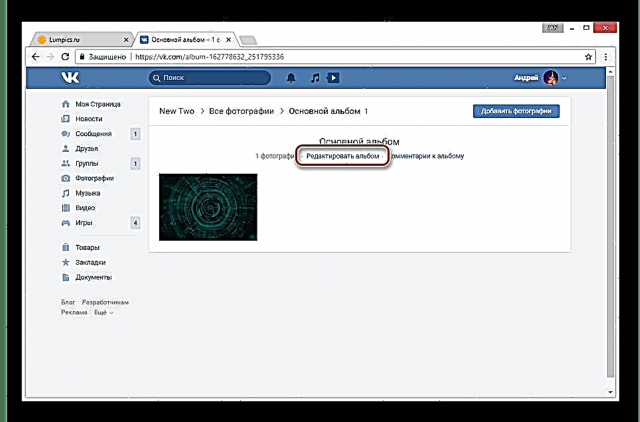

Եթե ձեզ հարկավոր է մեկնաբանություններ ներառել տեսանյութերի վերաբերյալ, տեսեք այս հոդվածում առաջին մեթոդը:
Բջջային տարբերակը
Շնորհիվ այն բանի, որ բջջային հավելվածն ապահովում է մի փոքր ավելի փոքր քանակությամբ հնարավորություններ, քան ամբողջական տարբերակը, շատ ավելի հեշտ է մեկնաբանությունները ներառել:
Ընտրանք 1: Անձնագիր
Օգտագործողի հաշվում մեկնաբանություն ստեղծելու ունակությունն ուղղակիորեն կախված է պրոֆիլի գաղտնիության կարգավորումներից: Հետևաբար, դրանք կարող եք միացնել կամ անջատել բացառապես համապատասխան բաժնում:
- Բացեք հիմնական ընտրացանկը և կտտացրեք էկրանի հեռավոր անկյունում գտնվող կարգավորումների պատկերակին:
- Ներկայացված ցանկում ընտրեք բաժինը «Գաղտնիություն».
- Ոլորել ՝ շրջափակելու համար «Պատի գրառումներ».
- Առաջնահերթության կարգով սահմանեք կետերը «Ո՞վ է տեսնում մեկնաբանություններ հաղորդագրությունների վերաբերյալ» և «Ո՞վ կարող է մեկնաբանել իմ գրառումները»: նախընտրելի արժեք:
- Երրորդ կողմի օգտագործողներից որևէ սահմանափակում հանելու համար ավելի լավ է ընտրել «Բոլոր օգտվողները».
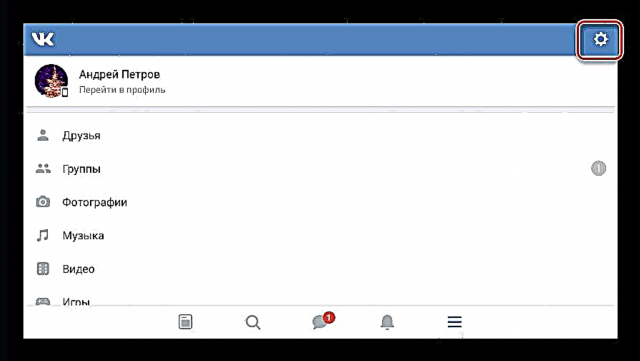




Ձեր կողմից վերբեռնված պատկերների համար մեկնաբանությունները պետք է ներառվեն առանձին և միայն այն դեպքերում, երբ նկարները գտնվում են օգտագործողի ալբոմներից մեկում:
- Բացեք էջը «Լուսանկարներ» հայտի հիմնական ցանկի միջոցով:
- Գնացեք ներդիր «Ալբոմներ» և գտնեք ձեր ուզած լուսանկարների ալբոմը:
- Ալբոմի նախադիտման վրա կտտացրեք պատկերակը "… " և ընտրել Խմբագրել.
- Բլոկում «Ո՞վ կարող է մեկնաբանել լուսանկարները» Սահմանեք արժեքը, որը հարմար է ձեզ:
- Դրանից հետո պահպանեք պարամետրերը `կտտացնելով նշիչի պատկերակը:


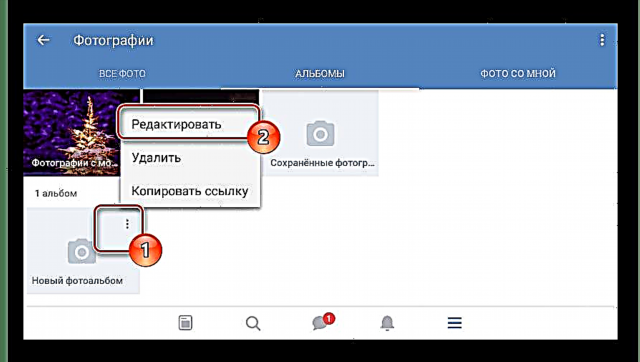

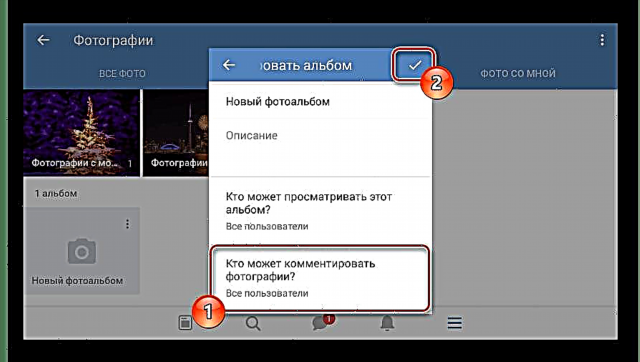
Տեսանյութերի դեպքում մեկնաբանությունները կարող են ներառվել միայն յուրաքանչյուր ֆայլի համար առանձին:
- Բացեք էջը «Տեսանյութ» օգտագործելով մեկնարկի ցանկը:
- Կտտացրեք պատկերակին: "… " ցանկալի մուտքի նախադիտման վրա և ցուցակի մեջ ընտրեք Խմբագրել.
- Կտտացրեք հղմանը «Ո՞վ կարող է մեկնաբանել այս տեսանյութը» և սահմանել համապատասխան պարամետրեր:
- Ինչպես լուսանկարչական ալբոմում, երբ խմբագրումն ավարտված է, կտտացրեք նշիչի պատկերակը:

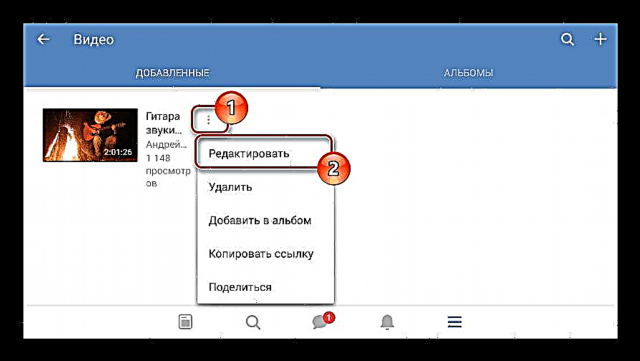
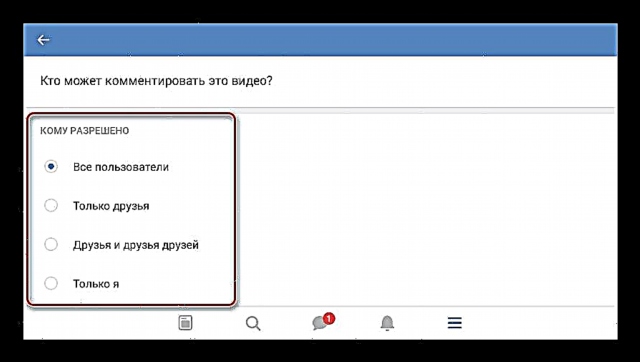
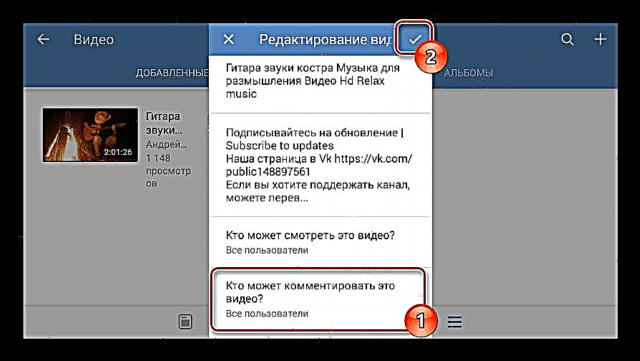
Դրա վերաբերյալ պրոֆիլում մեկնաբանություններ ներառելու հրահանգները կարելի է համարել ամբողջական:
Ընտրանք 2. Համայնք
Խմբում կամ հանրային էջում մեկնաբանությունները կարող են կազմաձևվել այնպես, ինչպես անձնական պրոֆիլում, բայց անվանումների բաժինների մի քանի տարբերություններով: Միևնույն ժամանակ, կայքի ամբողջական տարբերակի հետ տարբերությունները կրկին նվազագույն են:
- Հանրության հիմնական էջում կտտացրեք պարամետրերի պատկերակին:
- Այժմ ընտրեք բաժինը «Ծառայություններ».
- Բլոկի ներսում «Պատ» ընտրեք առաջարկվող արժեքներից մեկը ՝ ուշադիր կարդալով նկարագրությունը: Դրանից հետո օգտագործեք կոճակը էկրանի վերին աջ անկյունում:


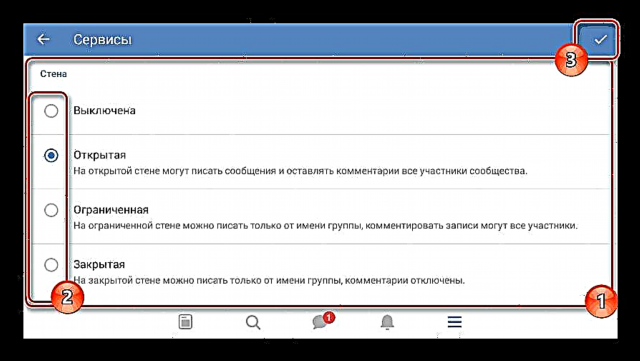
Այս հոդվածը կարող է ավարտվել, քանի որ հավելվածը հնարավորություն չի տալիս ինչ-որ կերպ փոխել խմբի ալբոմների գաղտնիությունը, ինչը անմիջականորեն ազդում է լուսանկարների պարամետրերի վրա: Միևնույն ժամանակ, տեսանյութերի վերաբերյալ մեկնաբանություններ կարող եք միացնել այնպես, ինչպես մենք նկարագրեցինք նախորդ մեթոդով:











